360度動画を撮影するならInsta360 ONEで決まり!使用感や撮影動画と併せてレビュー【全天球カメラ】
※本ページはプロモーションが含まれています
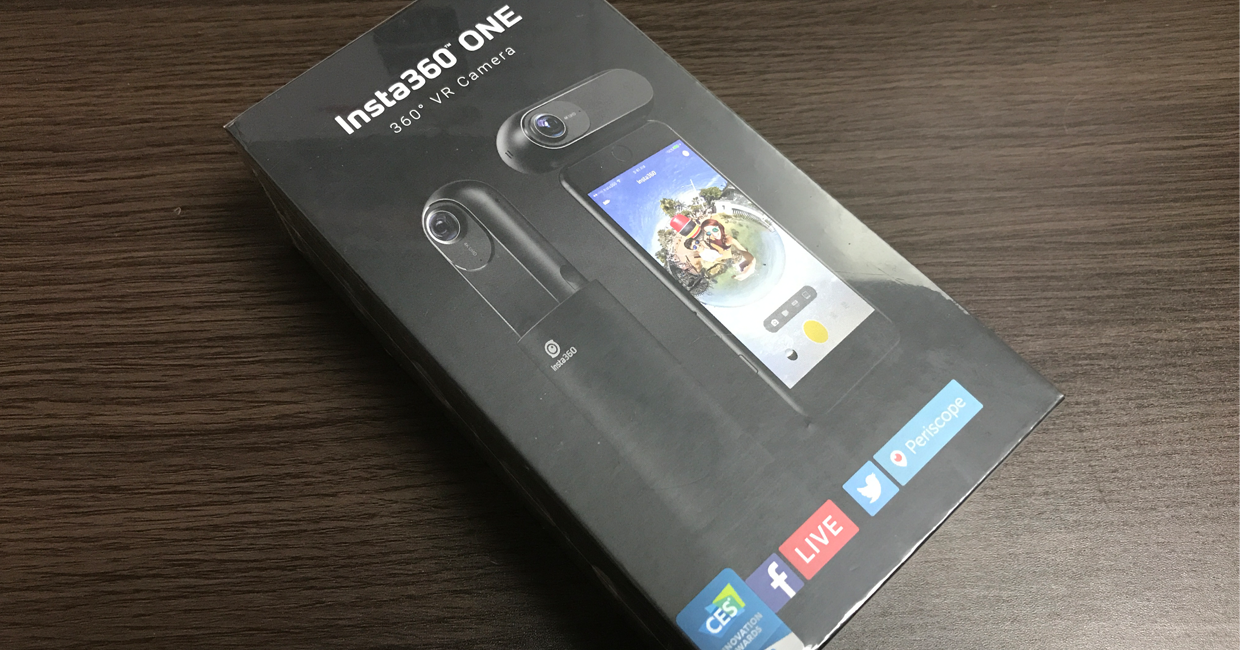
カメラの周り全てを撮影できる360度カメラ。
その場の1部分を撮影する普通のカメラと違い、その場の空間そのものを撮影できるのはとても凄いです。
360度動画で撮影した動画はパソコンやスマホで見ることもできますが、VRゴーグルを使ってみると本当にその場にいるような感覚になります。
旅行で撮影した動画をVRゴーグルを使って見ると、旅行中の感覚に戻れるだけでなく自分が見ていなかった方向を見ることができ、新しい発見があったりするのが意外と面白いです。
360度動画を撮影するために僕が購入したのがInsta360 ONEです。
- 自分の周りをカメラが周る動画が撮れるバレットタイム
- 強力な手ブレ補正機能で映像が安定する
- 自撮り棒を自動で消してくれるので浮いているような動画が撮れる
というところに惹かれました。
この記事では、Insta360 ONEを実際に使った感想を実際に撮影した動画と併せて紹介します。
他のInsta360シリーズとの比較
Insta360にはいくつかの製品があります。
2018年6月現在、発売されている商品は、
の3商品ですが、Proは40万円と高すぎるし持ち運びにくいので却下。
Nano SはiPhoneに挿して使う必要があり、Nano S単体で撮影することができないので自撮り棒につけて撮影することができません。バレットタイムも撮影できない。なのでNano Sも却下。
バレットタイムなど、独自の機能が付いたInsta360 ONEの購入となりました。
※因みに「Insta」という名前が付いた製品ですが、写真共有SNSのInstagramとは全く関係ありません。Arashi Visionという会社が作った製品です。
商品画像
外観はiPhoneの化粧箱そのもの。こういう箱にする商品増えてきましたよね。
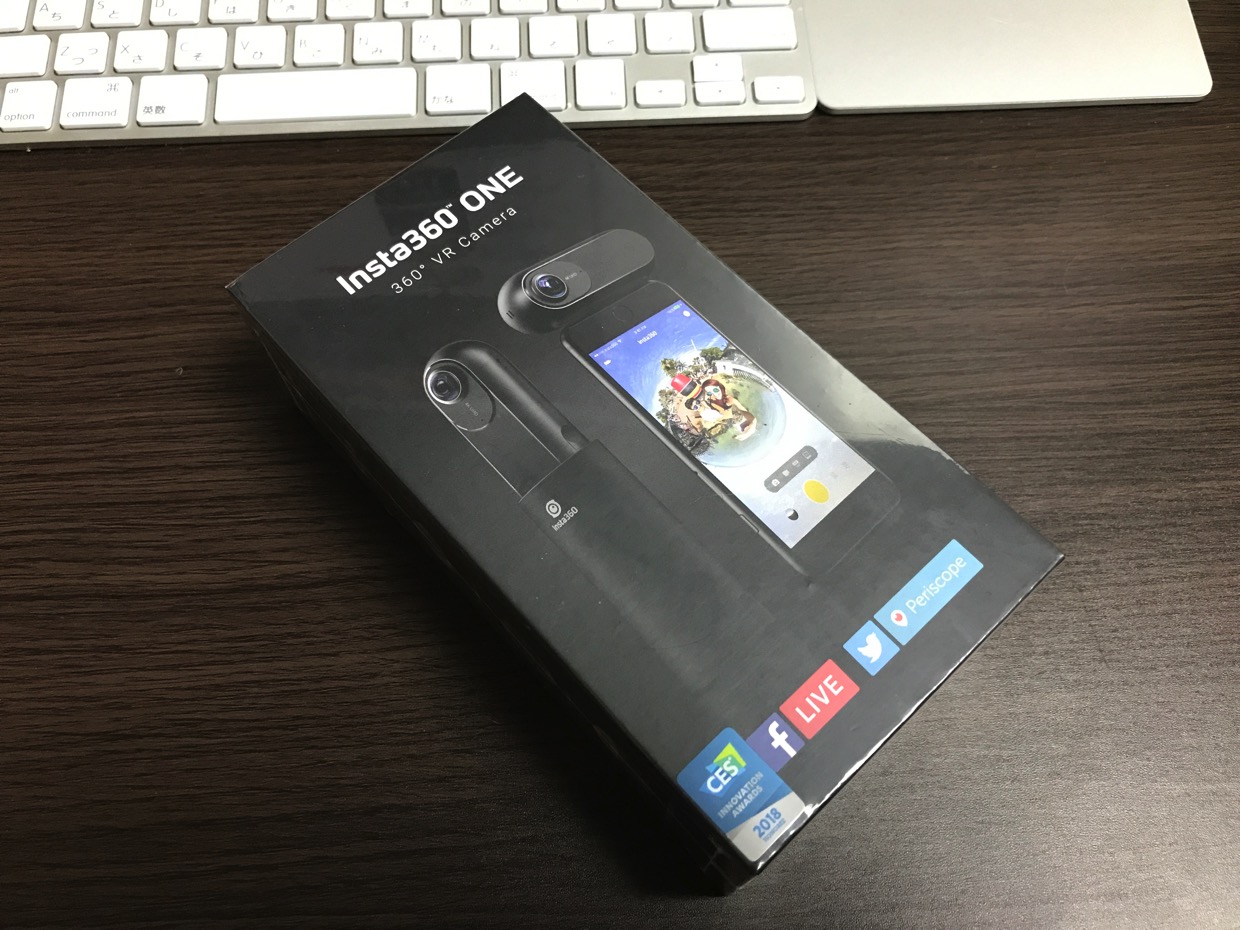
箱の蓋のサイズがピッタリ作り過ぎているので、開けるときにちょっと振らないと開けられない。

Insta360 ONEの登場。ケースに収納されている。

箱の中身はこんな感じ。

小さい箱の中には、充電用のUSBケーブルと、バレットタイム用のテグスが入っている。

テグスの端にはネジが付いていて、Insta360の底に付けて使う。ネジ穴の横はmicroSDカードの差込口。

側面には電源・操作ボタン。

反対側の側面にはライトニング端子が収納されている。

ライトニング端子を使うときはストッパーを外すとライトニング端子が出てくるのでiPhoneに挿せばOK。

実際の使用感とメリット
実際に使ってみた感想と、良いと思った点を紹介します。
動画の手ぶれ補正が素晴らしい
Insta360では、撮影した後に手ブレを補正してくれる機能があります。
この手ぶれ補正がかなり強力で、かなり雑に撮影してもほぼ問題ないレベルまで手ブレを抑えてくれます。
公式のこの動画の犬が走っているシーンを見てもらえばわかりますが、犬の背中につけて撮影しているので手ぶれ補正前は景色が乱れまくっているのに、手ぶれ補正をかけると景色は一定で犬が激しく動いていて逆に面白い動画になっています。
次は僕が撮った動画です。
Insta360を自撮り棒につけて伸ばし、体の前にあるボディーバックに挿して撮影しました。
バイクに乗っているので風でカメラがグラングラン揺れていたのにこんなになめらかな映像が撮れています。
※この動画は360度動画です。PCの場合はGoogle Chromeで、スマホの場合はスマホアプリのYouTubeで再生すると見たい方向を見ることができます。ですが、上下の揺れは少し弱いようです。
先ほどと同じように自撮り棒につけてボディーバックに指しながら歩いて撮ったのですが、歩くときの上下の揺れが少し残ってしまっています。
とは言っても、元の動画は左右に揺れたり傾いたりしてとても見られる代物ではなかったので、ここまで見られるものになったのは十分スゴイ機能だと言っていいでしょう。
しっかり手に持って上下の揺れに気をつけて歩けばブレのない映像にすることができます。
この強力な手ぶれ補正は、僕がInsta360 ONEを購入した最大の理由です。
バレットタイムが面白い
バレットタイムは、Insta360 ONEを自撮り棒やテグスに付け円状に振り回すことで、カメラが自分の周りを回って撮影しているような映像が撮影できる機能です。
バレットタイムを使って撮影された動画は、公式動画の33秒あたりから見られます。
これだけの独特な動画を撮影できるのはInsta360 ONEだけです。他の製品や他社の360度カメラでは撮影することができません。
僕は自撮りをしないのであまり使いませんが、景色が良いところでバレットタイム卒園すると素晴らしい動画撮れますよ。
自撮り棒を消してくれる
これもInsta360 ONE独自の機能で、他社製品には無い機能です。
先程のバイクに乗って撮影した動画を見て画面を下のほうに向けてみると自撮り棒が消えていて浮かんだ状態で撮影しているように感じます。

確認用の動画。自撮り棒が消えているのを見てください。
360度カメラなので、自撮り棒部分もバッチリ撮れてしまいますが、Insta360 ONEは後処理で自撮り棒を消してくれるので秋に宙に浮いているような不思議な映像になります。
せっかく全方向取れるのに自撮り棒が見えると少し興ざめしてしまうので、自撮り棒を消してくれる機能はとてもありがたいです。
僕がInsta360 ONEを選んだ理由の1つは、この自撮り棒を自動的してくれる機能があったことです。
この機能はマジで良い!
空間を記録できるのは本当に楽しい
普通のカメラはカメラを向けた方向しか撮影できませんが、360度カメラは録画を開始すればカメラの周り全てを撮影してくれます。
そうすると、自分が見ている以上の景色を撮影してくれるので後から見直したときに別の角度を見ることができるのはとても面白いです。
自分が見逃してしまったハプニングとかもバッチリ映ってますからねw
例えば、アンコールワットの急な階段を登りながらInsta360で撮影していたときのことです。
カメラで録画しているけど、階段が急なので下を見ながら手すりを持ってゆっくり上がっていると上で大きな音がしました。
何かと思って上を見てみると、太った欧米のおばちゃんが階段上りに疲れすぎてズッコケていたのです。
ズッコケるシーンを生で見ることはできませんでしたが、後で映像を確認してみると360度カメラにはコケるシーンがバッチリ映っていました。
空間を撮影できる360度カメラだからこそ確認することができたのです!
また、撮影した動画をVRゴーグルを使って見返してみると、撮影時の状況を詳細に思い出すことができ、旅をしていた時間にタイムスリップした感覚になれます。
その時の気温や匂いなどは再現されないので、映像の景色を知っていると物足りなさや不思議な感覚を感じる事もあります。
例えば、ベトナムのミーソン聖域で撮影したこの動画は、気温35度ぐらいのクソ暑い中、汗をダラダラかきながら歩いて撮影しました。
この動画をクーラーの効いた部屋でVRゴーグルを使って見ると、映像と自分の記憶がリンクして現地の暑さも鮮明に思い出されるのですが、部屋が涼しいので実際の肌に感じる感覚は涼しく、記憶の肌感覚とズレて不思議な感覚になれます。
それだけ没入感が高いということです。
空間を撮影できる360度動画は、後から見ても楽しみ方が広がるのでとても素晴らしいですよ!
microSDカードは32GB以上を
360度カメラでは、4K(3840×2160)以上の画質で撮影した方が良いです。
360度動画では、横のピクセル全てを使って360度になるように撮影されるので、画面やVRゴーグルに映る部分の約90度だと、4分の1のピクセル数しか見ていないことになります。
4Kの場合360度を横3840ピクセルで表現しているので、画面に見える部分のピクセル数は4分の1の1000ピクセルほどしか無いということです。
パソコンやスマホの画面で見るのならそこそこきれいな感じで表示されますが、VRゴーグルだと見える範囲が広くなるので荒く表示されてしまいます。
VRゴーグルで見るのは4Kが限界で、それ以下のHD画質になるとかなりキツく、全画面モザイクがかかったように見えますからね。
360度動画の撮影は4K以上が必須です。
4K撮影する上で問題になってくるのがSDカードの容量です。
1GBで3分30秒程度しか撮影できませんからね。
Insta 360 ONEには8GBのmicroSDカードが付いていますが、それだと30分も撮影することができません。
単純計算ですが、32GBで約2時間、64GBで約4時間撮れることになりますので、32GB以上のmicroSDカードを購入することをお勧めします。
僕は容量がいっぱいになって、せっかくの景色が撮影できないという事態になったので、余裕もって64GBのmicroSDカードを使っています。
iPhoneの容量にも注意
Insta360 ONEで撮影した動画を共有したり編集するには、iPhoneに接続してエクスポートする必要があります。
エクスポートは、Insta360 ONEで撮影した生のファイル(.insvという拡張子が付いたファイル)を手ぶれ補正やメインの視点移動などを編集してMP4ファイルに変換するということです。
複数の動画をまとめてエクスポートすることができるのですが、エクスポートするファイルのサイズが大きく、エクスポート途中でiPhoneの容量がいっぱいになってしまうとエクスポートが止まり最初からやり直すことになってしまいます。
エクスポートにはかなり時間がかかるのでやり直しはかなり面倒です。
Insta360 ONEで撮影した動画と同じだけの容量がiPhoneにも必要になるので、iPhoneの容量管理が必要になります。
Android端末でもアダプタ経由で使える
Insta360 ONEは、接続方法がLightning端子なのでiPhone専用になっていますが、アダプタを使えばAndroid端末でも使用することができます。
コネクタはUSB-TYPE-CとmicroUSBの2種類がありますので、使っているAndroid端末のコネクタの形状に合わせて買ってください。
デメリット
実際に使ってみて感じたデメリット、良くない点も紹介します。
レンズが出っ張っているので取り回ししづらい
レンズが両サイドに出っ張っているので取り扱いが難しいです。

机にそのまま置くと、どちらかのレンズが下になって机とぶつかってしまうので傷がついてしまいます。
手に持った時も、反対側のレンズを触ってしまい指紋がついてしまう場合もあります。
レンズに指紋が付くと撮影した映像がぼやけてしまい、見るに耐えない映像になってしまうのでレンズの取り扱いには注意が必要です。
傷がついたり指紋が付かないようにするため、専用ケースに常に入れて持ち運ぶ必要があり、出し入れする際もレンズを触らないよう注意する必要があります。
180度の動画を撮影するにはレンズが出っ張るのはしょうがないので、これは我慢して注意深く使わなければなりません。
他の360度カメラでもレンズは出っ張っているので、これは360度カメラの宿命ですね。
暗いところでの撮影は厳しい
センサーの感度はあまり良くないので暗いところでの撮影はなかなか厳しいです。
ベトナムの世界遺産ホイアンの夕方に撮影したのが下記動画ですが、所々映像が滲んでしまいあまりうまく撮影できませんでした。
ISO感度は3200まで、シャッタースピードは30分の1秒まで(静止画の場合は2秒まで)設定できますが、ISO感度を上げるとかなりキツく、100か200ぐらいまでしか実用的ではありません。
※ちなみに絞りの調整はできません。
この辺は、センサーサイズの小ささを考えるとしょうがないですね。
これも、2018年6月現在の360度カメラではどれも一緒なので、これからの感度上昇に期待です。
アプリの操作がわかりにくい
アプリの操作画面はとてもわかりにくいです。
ちゃんとした説明書がないので触りながら覚えるしかないのですが、直感的な操作画面になっていないので慣れるまでかなり時間かかります。
カメラの撮影画面を表示させるボタンとか画面のどこかに常に表示されていても良いのですが、所定の場所を開かないと撮影画面を表示させるボタンが出てきません。
しかもそのボタンの位置がわかりづらく、最初見つけられなくて初めて撮影するまでにかなり時間がかかりました。
アプリの操作性はまだまだ改善する余地ありです。
iPhoneとBluetooth接続で画像を見ながら撮影できない
iPhoneをリモコンにして、離れたところにあるInsta360 ONEを操作しながら撮影するという事はで切るのですが、iPhoneにはInsta360で撮影できる映像は表示されず、感覚で撮影するしかありません。
撮影した画像は数秒後にiPhoneで確認できるのですが、サムネイルしか送られてこないので、画像が小さく不鮮明で確認しづらいです。
リコーのTHETAはBluetooth接続すればスマホで操作でき、撮影画面もスマホに表示されるので便利です。
iPhoneで画像を確認しながら遠隔操作できないというのはかなり残念です。
太陽の光が汚い
360度動画は外で撮影するとどうしても太陽が入ってしまいます。
それは仕方ないのですが、もうちょっときれいに撮影できてほしいというのが本心です。
実際よりかなり大きく映り、滲んでいるので汚く目障りです。
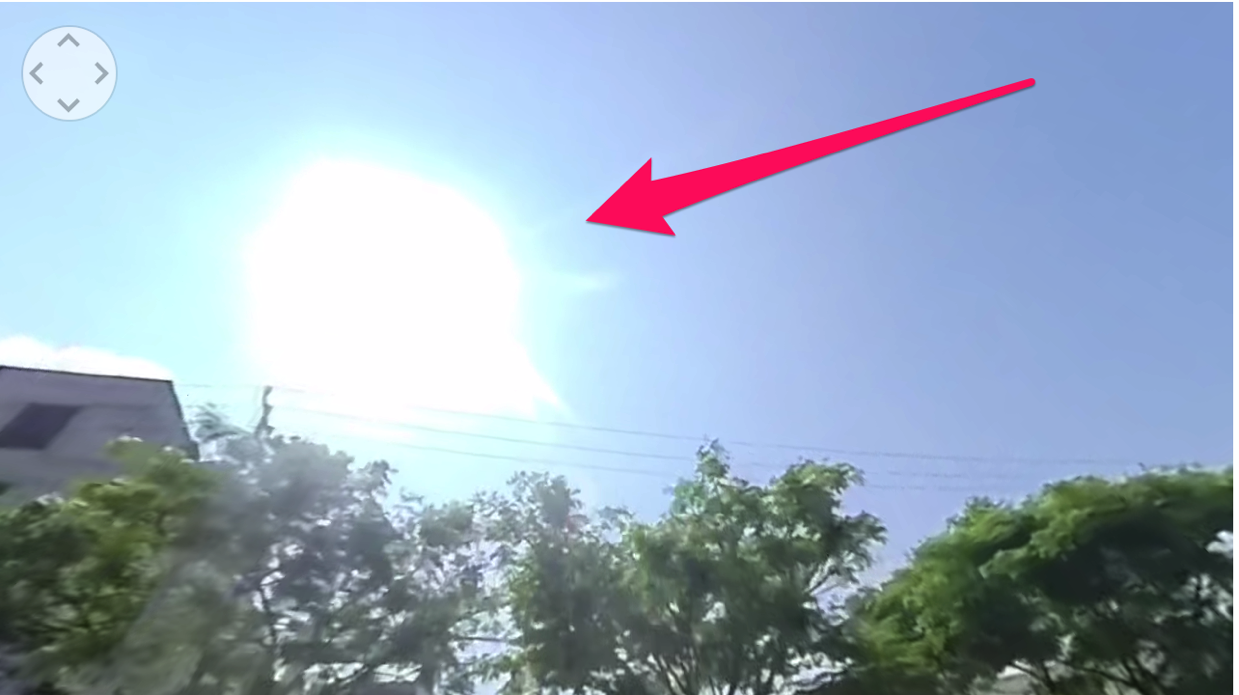
この辺はレンズの性能が関わってきてきますが、良いレンズを使うと価格が跳ね上がってしまうので仕方ないかなと思っています。
ただ、自撮り棒を消せる技術があるのなら太陽を認識してうまく書き換える機能があっても良さそうですよね。
この辺も今後に期待です。
動画を一つ一つ消せないクソ仕様
Insta360 ONEのmicroSDカード内の動画はひとつひとつ消せないクソ仕様です。
iPhoneへエクスポートしてからその動画を消そうとすると、iPhoneへエクスポートした動画も一緒に削除されてしまいます。
iPhoneに動画を移したらmicroSDカードの動画を削除したいのに、個別に削除すると両方削除されてしまうので、iPhoneに動画を移してmicroSDカードの容量を増やすにはmicroSDカードをフォーマットする必要があるのです。
最初、この仕様に全く気づかず、microSDカードの容量を開けるためにiPhoneにエクスポートしてから動画を削除するという操作を繰り返していたのですが、iPhoneには動画が残っているかと思ったのに両方とも動画が消えてしまい、せっかく撮った動画を二度と見ることができなくなってしまいましたorz
かなり面白い動画が撮れていたので超ガッカリしました。
このクソ仕様だけは許せません。
動画をしっかり残すには、microSDカード内の動画を全てiPhoneにエクスポートしmicroSDカードをフォーマットするという手順をする必要があります。
パソコンアプリはクソ
Insta360のパソコンアプリがあり、microSDカードを挿して直接生ファイルを編集することができるのですが、手ぶれ補正が効いた状態でのプレビューができないなど、使い勝手は悪いです。
更に、エクスポートにやたら時間がかかります。
iPhoneへエクスポートする時間の4倍以上は時間がかかるので、カメラからiPhoneへエクスポートし、iPhoneからパソコンへ転送した方が早く作業が完了しますからね…。
Insta360はAdobeと共同でPremier ProでInsta360のデータを編集できるようにしているようなので、自前のアプリはこれ以上良くならない可能性があります。
どのみち高度な編集をするのならPremier Proを使うことになるのでそれはそれで良いかもしれません。
3mの自撮り棒を使うと面白い
3mの自撮り棒を使うと、ドローンで撮ったような映像を撮影できます。
ドローンは制限があるので、気軽に空撮チックな撮影ができると面白いですよ。
おわりに
デメリットについてかなり書きましたが、今その場にいる空間を手ブレを極限まで少なくして撮影できるのはとても満足しています。
360度カメラはまだまだ黎明期なので性能はこんなもんでしょう。
これからの進化に期待です!